Мгновенные уведомления о письмах во всех ящиках Прошу прощения. а как сделать звуковое уведомление о входящих письмах на почтовый ящик яндекса?Заранее
Звуковое оповещение для почты
Сегодня мне хочется рассказать вам как настроить звуковое оповещение о почте. Написать об этой теме меня попросил один из читателей моего блога.
Это очень удобная функция. Работая в Интернете, всегда быть в курсе приходящих на почту писем, особенно, если ждешь какое-то письмо. Не надо постоянно заходить в почту и просматривать её. Очень экономит время.
Сегодня мы рассмотрим как нстроить звуковое оповещение почты яндекс и звуковое оповещение gmail почты.
В Яндекс почте настроить звук можно прямо в настройках почты.
Заходим на свою Яндекс-почту, справа вверху нажимаем на шестеренку
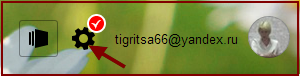
Из выпавшего меню выбираем «Прочие». В открывшемся окне внизу ищем слово «Звук» и ставим там галочку
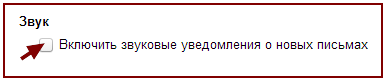
В настройках gmail почты звуковое оповещение не предусмотрено. Но, если вы пользуетесь браузером Гугл Хром или Яндекс браузером, то это можно решить с помощью расширения Checker Plus for Gmail.
Мы уже говорили с вами о расширениях Google Chrome, добавим в свою коллекцию расширений ещё одно полезное расширение Checker Plus for Gmail.
Установить расширение можно тут
Нажимаем на «Бесплатно»

Идет проверка. После проверки нажимаем «Добавить». Расширение устанавливется в панель инструментов и открывается новая вкладка в браузере с настройками (кликабельно)
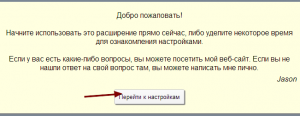
Если вкладка не открылась, то настроить расширение можно так. Выбираем в панели инструментов это расширение, нажимаем на него правой кнопкой мыши и выбираем «Настройки» и откроется новая вкладка в браузере с настройками.
Здесь очень много настроек и можно сделать так как вам нужно.
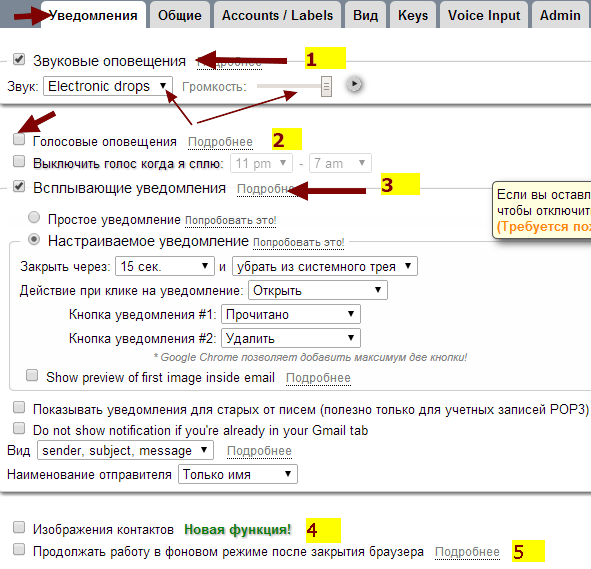
1. Поставив галочку в звуковых оповещениях, Можно нажать на треугольник и выбрать в выпавшем меню звук оповещения.
Если нажать «More», то можно выбрать музыкальный файл со своего компьютера. Но сразу предупреждаю, что длительность мелодии будет та, которую вы загрузите. Поэтому загружайте файл уже подогнанный под желаемую длительность.
Здесь же можно выбрать и желаемую громкость оповещения
2. Голосовые оповещения я выключила, т.к. они на английском языке. Если вам они нужны, то можно настроить и их.
3. Всплывающие уведомления обладают отличными настройками.
Можно поставить радиокнопку на простое уведомление, тогда оно будет просто отображаться в углу монитора (как при настройке, которое вы делали, когда настраивали почту Гугл).
Но мне больше понравилось настраиваемое уведомление, которое обладает большими возможностями и позволяет работать с письмом прямо на месте, не заходя в почту.
Ставим радиокнопку в настраиваемое уведомление.
В поле «Закрыть через» выбираете время, в течение которого уведомление будет находиться на экране монитора. Я поставила 25 сек., т.к. сразу работаю с этим письмом.
Я прочитываю от кого это письмо, если хочу познакомиться с ним сразу же, то нажимаю на уведомление (В «Действие при клике на уведомление» у меня стоит «Открыть»).
Если я вижу, что данное письмо явный спам, то нажимаю на кнопку «Отметить как спам» (именно эту надпись я выбрала в «Кнопка уведомления #1»).
Если это письмо мне не нужно, то нажимаю на кнопку «Удалить» (эту надпись я выбрала в кнопке уведомления #2).
Если же я хочу ознакомиться с письмом позднее в самой почте, то ничего не делаю и через 25 сек. это уведомление исчезает с монитора.
Вы можете настроить уведомление так как нужно вам.
В наименовании отправителя можно выбрать только имя или имя и фамилию.
4. Новая функция расширения позволяет показывать изображения контактов в письмах.
Для этого вы должны поставить галочку, разрешить доступ расширению к вашим контактам. И выбрать как часто вы хотите получать контакты.
5. Если поставите галочку в последнем пункте, то после закрытия браузера, вы всё равно будете получать уведомления за счет работы фоновых страниц.
У меня эта функция отключена. Если Вы хотите её подключить, внимательно ознакомьтесь с информацией о работе фоновых страниц.
Теперь, друзья, Вы будете оповещены звуковым сигналом о приходе письма на вашу почту, а при установке расширения Checker Plus for Gmail, сможете работать с письмами, не заходя в почту.
Для тех, кто любит смотреть видео, посмотрите видео урок по этой теме
С искренним и глубоким уважением к Вам, Людмила Винокурова
Источник
Источник: http://netigor.ru/kak-v-yandeks-pochte-sdelat-zvukovoe-opoveschenie/
Уведомления о новых письмах
Вы можете узнавать о новых письмах любым из описанных ниже способов.
Источник: http://kslift.ru/zvukovye-nastroyki-yandeks-pochty/
На главной странице Яндекса
Если вы авторизованы на Яндексе, то на главной странице в блоке авторизации вы увидите общее количество непрочитанных писем в вашем почтовом ящике.
Источник: http://kslift.ru/zvukovye-nastroyki-yandeks-pochty/
Изменить подпись
Вытяните экран слева.
Нажмите кнопку Настройки (под списком папок и меток).
Источник: http://netigor.ru/kak-v-yandeks-pochte-sdelat-zvukovoe-opoveschenie/
С помощью уведомлений в браузере
Вы можете получать уведомления о новых письмах сразу, как только они приходят в ящик. Такие уведомления будут показываться, даже если вкладка Яндекс.Почты закрыта.
Чтобы включить уведомления:
Если вы случайно нажали Блокировать или закрыли сообщение, то для включения уведомлений вручную:
Чтобы включить уведомления:
Если вы случайно нажали Блокировать или закрыли сообщение, то для включения уведомлений вручную:
Чтобы включить уведомления:
Если вы случайно нажали Не разрешаю или закрыли сообщение, то для включения уведомлений вручную:
Источник: http://kslift.ru/zvukovye-nastroyki-yandeks-pochty/
С помощью мобильного устройства
Вы можете узнавать о новых письмах на вашем мобильном устройстве через мобильный сайт или с помощью мобильного приложения для Android и для iOS.
Источник: http://kslift.ru/zvukovye-nastroyki-yandeks-pochty/
С помощью другого почтового адреса
Если у вас есть несколько электронных адресов, вы можете настроить отправку уведомлений о появлении новых писем в Яндекс.Почте на другой адрес.
Источник: http://kslift.ru/zvukovye-nastroyki-yandeks-pochty/
Как для Яндекс Почты настроить уведомления в браузере?
Откройте сайт почты. Слева или справа будет значок замка, нажмите на него, там будет пункт получать уведомления, просто отключите этот пункт, если не нашли этот пункт промотайте ниже
Как вернуть старую версию Яндекс.почты в компьютере?
У вас включена Лёгкая версия почты, в которой нет множества функций. Перейдите по ссылке «Полная версия» в самом низу страницы, чтобы воспользоваться всеми возможностями сервиса.
Как настроить яндекс почту в outlook?
1) В самой Яндекс Почте необходимо дать разрешение на использование почтовых программ.
Почта → Все настройки → Почтовые программы (ставим галочку) С сервера imap.yandex.ru по протоколу IMAP
Настройка самого почтового клиента:
Имя — имя пользователя (например, «Алиса Литл»);
Адрес электронной почты — ваш почтовый адрес на Яндексе (например, «alice.the.girl@yandex.ru»);
Тип учетной записи — IMAP;
Сервер исходящей почты (SMTP) — smtp.yandex.com;
Пользователь — ваш логин на Яндексе;
Пароль — ваш пароль на Яндексе (или пароль приложения, если вы включили двухфакторную аутентификацию).
Не нажимаем далее
Жмем справа кнопку другие настройки:
Вкладка Сервер исходящей почты:
Ставим галку на Аналогично серверу для входящей почты
Вкладка Дополнительно:
Тип шифрованного соединения: SSL
Тип шифрованного соединения: SSL
остальные галочки можно не трогать.
Нажимаем далее все готово.
8 8 · Хороший ответ
Как добавить почту Яндекс.Почту на iPhone?
5 5 · Хороший ответ
Как отключить всплывающие уведомления в яндекс браузере?
Здравствуйте, чтобы отключить всплывающие уведомления в Яндекс.Браузер, зайдите в настройки, далее пролистните вниз до блока «сайты», далее найдите строку «настройки уведомлений от Яндекса», в последующем окне уберите все галочки.
Следующее, в настройках найдите блок «интерфейс», там строка «Настройки информеров справа», снимите все галочки.
2 0 6 · Хороший ответ
Как навсегда убрать рекламу в браузере Яндекс?
Лично я вам советую блокировать рекламу на всех сервисах яндекса, через скрипт, как вот в этой статье, задубите навсегда, я проверил его в Chrome, FireFox, Яндекс браузере
Читайте также
Как убрать уведомления в google chrome?
Как убрать строчную рекламу в Яндекс.Почте?
26 · 29 ответов · Сервисы яндекса
Как удалить аккаунт в Яндекс.Почте?
26 · 6 ответов · Яндекс почта
Не приходят уведомления в приложения Андроид (Авито, Почта и мессенджеры)
3 · 2 ответа · Смартфоны
Яндекс.Почта обновилась. Теперь при ответе на письмо оно открывается в новом окне, а как можно это убрать и сделать по- старому?
3 · 4 ответа · Сайты
Откройте сайт почты. Слева или справа будет значок замка, нажмите на него, там будет пункт получать уведомления, просто отключите этот пункт, если не нашли этот пункт промотайте ниже
«,»good»:true,»id»:»140541f1-47a2-4e52-b4eb-b043aaa79770″,»invalidVerificationsCount»:null,»isThequestion»:null,»liked»:null,»negativeVotes»:-2,»pendingModeration»:false,»plainText»:»Откройте сайт почты. Слева или справа будет значок замка, нажмите на него, там будет пункт получать уведомления, просто отключите этот пункт, если не нашли этот пункт промотайте ниже»,»positiveVotes»:2,»quality»:3,»questionId»:»459151db-a33a-42f9-807b-f796e880499b»,»repostsCount»:null,»subscribed»:false,»text»:»Откройте сайт почты. Слева или справа будет значок замка, нажмите на него, там будет пункт получать уведомления, просто отключите этот пункт, если не нашли этот пункт промотайте ниже»,»updated»:»2020-08-13T16:23:16.779314+00:00″,»validVerificationsCount»:null,»viewsCount»:7236,»votes»:0,»commentTopics»:[«all»],»firstUserAnswer»:true,»type»:»answer»,»verifiedExperts»:null,»video»:null,»validVerifications»:null,»invalidVerifications»:null>,»4779a7c3-189e-4918-87a0-4df2141f61c7″:
Как включить или отключить оповещения для всех веб-сайтов
«,»good»:true,»id»:»4779a7c3-189e-4918-87a0-4df2141f61c7″,»invalidVerificationsCount»:null,»isThequestion»:null,»liked»:null,»negativeVotes»:-44,»pendingModeration»:false,»plainText»:»Как включить или отключить оповещения для всех веб-сайтовn1. Откройте Chrome на компьютере.n2. В правом верхнем углу экрана нажмите на значок »Ещё» (три точки) потом Настройки.n3. Внизу выберите Дополнительные.n4. В разделе »Конфиденциальность и безопасность» нажмите Настройки контента или Настройка сайта
Внизу по центру, серым цветом, увидите »Удалить аккаунт».
Первое: посмотрите в настройках уведомлений даны ли этим приложениям разрешения на отправку уведомлений.
Второе: если у вас стоит пароль на блокировку экрана, то в настройках безопастноти и расширенные разрешите на экране блокировки показовать их.
И в третьих: на некоторых аппаратах, некоторые приложения (например: телеграм, ватсап и тд.) по каким то программным глюкам без танцев с бубном не будут отправлять уведомления. Назовите свою модель и какие приложения конкретно не работают и мы вам тут поможем, если не помогут пункт 1 и 2.
«,»good»:true,»id»:»023bc39a-b6d1-4a4a-a02a-8fd14f03b4ce»,»invalidVerificationsCount»:null,»isThequestion»:null,»liked»:null,»negativeVotes»:-3,»pendingModeration»:false,»plainText»:»Первое: посмотрите в настройках уведомлений даны ли этим приложениям разрешения на отправку уведомлений.nВторое: если у вас стоит пароль на блокировку экрана, то в настройках безопастноти и расширенные разрешите на экране блокировки показовать их.nИ в третьих: на некоторых аппаратах, некоторые приложения (например: телеграм, ватсап и тд.) по каким то программным глюкам без танцев с бубном не будут отправлять уведомления. Назовите свою модель и какие приложения конкретно не работают и мы вам тут поможем, если не помогут пункт 1 и 2.»,»positiveVotes»:10,»quality»:3,»questionId»:»9c663178-c73e-4e8b-829d-46db0b1013ea»,»repostsCount»:null,»subscribed»:false,»text»:»Первое: посмотрите в настройках уведомлений даны ли этим приложениям разрешения на отправку уведомлений.nnВторое: если у вас стоит пароль на блокировку экрана, то в настройках безопастноти и расширенные разрешите на экране блокировки показовать их.nnИ в третьих: на некоторых аппаратах, некоторые приложения (например: телеграм, ватсап и тд.) по каким то программным глюкам без танцев с бубном не будут отправлять уведомления. Назовите свою модель и какие приложения конкретно не работают и мы вам тут поможем, если не помогут пункт 1 и 2.»,»updated»:»2019-12-20T05:54:43.765853+00:00″,»validVerificationsCount»:null,»viewsCount»:54593,»votes»:7,»type»:»answer»,»verifiedExperts»:null,»video»:null,»validVerifications»:null,»invalidVerifications»:null>,»39f1cb74-9380-4327-bfc6-35c4bf4f451f»:
У вас включена Лёгкая версия почты, в которой нет множества функций. Перейдите по ссылке «Полная версия» в самом низу страницы, чтобы воспользоваться всеми возможностями сервиса.
«,»good»:true,»id»:»fbb2770b-0615-4e2a-9a48-07ae57403e91″,»invalidVerificationsCount»:null,»isThequestion»:null,»liked»:null,»negativeVotes»:-10,»pendingModeration»:false,»plainText»:»У вас включена Лёгкая версия почты, в которой нет множества функций. Перейдите по ссылке «Полная версия» в самом низу страницы, чтобы воспользоваться всеми возможностями сервиса.»,»positiveVotes»:4,»quality»:3,»questionId»:»c985b907-ada5-4059-a503-64cf49adb2a7″,»repostsCount»:null,»subscribed»:false,»text»:»У вас включена Лёгкая версия почты, в которой нет множества функций. Перейдите по ссылке «Полная версия» в самом низу страницы, чтобы воспользоваться всеми возможностями сервиса.»,»updated»:»2020-06-29T14:05:47.117924+00:00″,»validVerificationsCount»:null,»viewsCount»:17431,»votes»:-6,»commentTopics»:[«all»],»type»:»answer»,»verifiedExperts»:null,»video»:null,»validVerifications»:null,»invalidVerifications»:null>,»f22465e2-de57-4338-9681-ccb244858e2e»:
1) В самой Яндекс Почте необходимо дать разрешение на использование почтовых программ.
Почта → Все настройки → Почтовые программы (ставим галочку) С сервера imap.yandex.ru по протоколу IMAP
Настройка самого почтового клиента:
Имя — имя пользователя (например, «Алиса Литл»);
Адрес электронной почты — ваш почтовый адрес на Яндексе (например, «alice.the.girl@yandex.ru»);
Тип учетной записи — IMAP;
Сервер исходящей почты (SMTP) — smtp.yandex.com;
Пользователь — ваш логин на Яндексе;
Пароль — ваш пароль на Яндексе (или пароль приложения, если вы включили двухфакторную аутентификацию).
Не нажимаем далее
Жмем справа кнопку другие настройки:
Вкладка Сервер исходящей почты:
Ставим галку на Аналогично серверу для входящей почты
Вкладка Дополнительно:
Тип шифрованного соединения: SSL
Тип шифрованного соединения: SSL
остальные галочки можно не трогать.
Нажимаем далее все готово.
Здравствуйте, чтобы отключить всплывающие уведомления в Яндекс.Браузер, зайдите в настройки, далее пролистните вниз до блока »сайты», далее найдите строку »настройки уведомлений от Яндекса», в последующем окне уберите все галочки.
Следующее, в настройках найдите блок »интерфейс», там строка »Настройки информеров справа», снимите все галочки.
«,»good»:true,»id»:»4d980720-f7e5-4a20-b6d5-e10b38a89576″,»invalidVerificationsCount»:null,»isThequestion»:null,»liked»:null,»negativeVotes»:-73,»pendingModeration»:false,»plainText»:»Здравствуйте, чтобы отключить всплывающие уведомления в Яндекс.Браузер, зайдите в настройки, далее пролистните вниз до блока »сайты», далее найдите строку »настройки уведомлений от Яндекса», в последующем окне уберите все галочки.nСледующее, в настройках найдите блок »интерфейс», там строка »Настройки информеров справа», снимите все галочки.»,»positiveVotes»:206,»quality»:4,»questionId»:»ea022677-c607-40a4-acdb-7dd0ea7ea6b6″,»repostsCount»:null,»subscribed»:false,»text»:»Здравствуйте, чтобы отключить всплывающие уведомления в Яндекс.Браузер, зайдите в настройки, далее пролистните вниз до блока »сайты», далее найдите строку »настройки уведомлений от Яндекса», в последующем окне уберите все галочки.nnСледующее, в настройках найдите блок »интерфейс», там строка »Настройки информеров справа», снимите все галочки.»,»updated»:»2019-03-15T00:39:47.785705+00:00″,»validVerificationsCount»:null,»viewsCount»:119608,»votes»:133,»type»:»answer»,»verifiedExperts»:null,»video»:null,»validVerifications»:null,»invalidVerifications»:null>,»f00d283d-7b7c-44f5-beca-898181efb4cf»:
Лично я вам советую блокировать рекламу на всех сервисах яндекса, через скрипт, как вот в этой статье, задубите навсегда, я проверил его в Chrome, FireFox, Яндекс браузере
«,»good»:true,»id»:»f00d283d-7b7c-44f5-beca-898181efb4cf»,»invalidVerificationsCount»:0,»isThequestion»:null,»liked»:null,»negativeVotes»:-3,»pendingModeration»:false,»plainText»:»Лично я вам советую блокировать рекламу на всех сервисах яндекса, через скрипт, как вот в этой статье, задубите навсегда, я проверил его в Chrome, FireFox, Яндекс браузере»,»positiveVotes»:8,»quality»:3,»questionId»:»058abbd1-0a77-4ab9-8bdc-daf4551a1d95″,»repostsCount»:null,»subscribed»:false,»text»:»Лично я вам советую блокировать рекламу на всех сервисах яндекса, через [скрипт](http://pyatilistnik.org/how-to-remove-ads-in-yandex-forever/), как вот в этой статье, задубите навсегда, я проверил его в Chrome, FireFox, Яндекс браузере»,»updated»:»2020-09-12T23:33:22.317310+00:00″,»validVerificationsCount»:0,»viewsCount»:10631,»votes»:5,»commentTopics»:[«all»],»writer»:»715dd465-24c8-4bde-8d1e-6e490b0193d6″,»type»:»answer»,»verifiedExperts»:null,»video»:null,»validVerifications»:null,»invalidVerifications»:null>>,»category»:>,»comment»:
а у меня элемент яндекса Почта перестал работать! Поддержка сказала что это больше не поддерживается и скоро будет вообще удалено из дополнений(
Добрый день, я столкнулся со следующей проблемой: я купил смартфон Fly Life Geo на Андроид 8.1 и заметил, что ко мне не приходят уведомления в важный приложениях (WhatsApp, Телеграм, Яндекс Почта). Обнаружил, что процессы этих приложений, работающие в фоне, останавливаются системой. Всё перепробовал, но не смог найти процесс, отвечающий за отключение процессов приложений. Как мне быть, что посоветуете?
Источник
Источник: http://fintaxi.ru/kak-ustanovit-zvukovoe-uvedomlenie-v-yandeks-pochte/
Настроить переводчик
Вы можете включить функцию автоматического перевода входящих писем на выбранный язык:
Источник
Источник: http://netigor.ru/kak-v-yandeks-pochte-sdelat-zvukovoe-opoveschenie/
Уведомления не приходят
Возможно, это происходит по следующим причинам:
Не указаны персональные данные в Яндекс.Паспорте
Не активировано правило или не подтвержден адрес
Прошло мало времени после настройки правила
Некорректно указаны условия правила
Проверьте свойства и параметры условия.
В списке правил есть более приоритетные правила
Несмотря на все большее распространение мобильного доступа к сети, еще достаточно мест, где не только интернета нет, но и мобильная связь работает еле-еле. В том случае, если вы ожидаете важное письмо, постоянная проверка почты в такой ситуации превращается в настоящее наказание. Гораздо удобнее, чтобы была возможность получения уведомления по SMS при получении нужного письма. Ниже вы узнаете как это можно сделать.
Мы представляем вам подробное пошаговое руководство, с помощью которого вы сможете получать на свой телефон SMS при получении определенного или всех писем в почтовый ящик Gmail.
1. Открываем Gmail. Создаем новый ярлык под названием Send text. Для этого щелкаем в левой панели ссылку Создать ярлык и вводим название.






7. Сохраняем скрипт и запускаем его на выполнение. Соглашаемся с предупреждением и разрешаем работу скрипта.

Вот и все. Если вы все сделали правильно, то теперь при поступлении в почтовый ящик Gmail письма, отвечающего заданным вами условиям, вы будете получать уведомление на свой мобильный телефон, а это событие будет зафиксировано в календаре.
Источник
Источник: http://netigor.ru/kak-v-yandeks-pochte-sdelat-zvukovoe-opoveschenie/




